怎么用Canvas实现变形?
- canvas
- 时间:2024-05-30 19:00:21
- 99次访问

Canvas提供了多种方法来实现变形,包括旋转、缩放和平移等。这些方法主要通过变换上下文(context)来实现。以下是一个简单的示例,说明如何使用Canvas实现旋转:
示例效果与源代码:
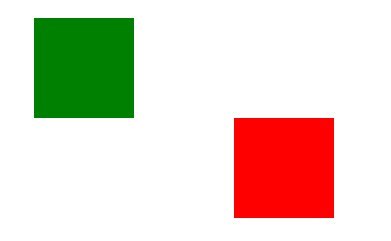
1 |
|
在这个示例中,我们首先创建了一个 canvas 元素,并在其上绘制了一个绿色的矩形。然后,我们使用 translate 方法将原点移动到 canvas 的中心,这样当我们旋转 canvas 时,新的原点就会在旋转的中心。然后,我们使用 rotate 方法将 canvas 旋转了 90 度(即 π/2)。最后,我们在旋转后的 canvas 上绘制了一个红色的矩形。
需要注意的是,Canvas 的坐标系默认以左上角为原点,向右为 x 轴正方向,向下为 y 轴正方向。因此,当我们旋转 canvas 时,原本的坐标系也会随之旋转。在上述示例中,原本的 (50,50) 点在旋转后变成了 (-50,-50),原本的 (150,50) 点在旋转后变成了 (-50,50)。因此,在旋转后的 canvas 上绘制矩形时,我们需要使用负的 x 和 y 值。